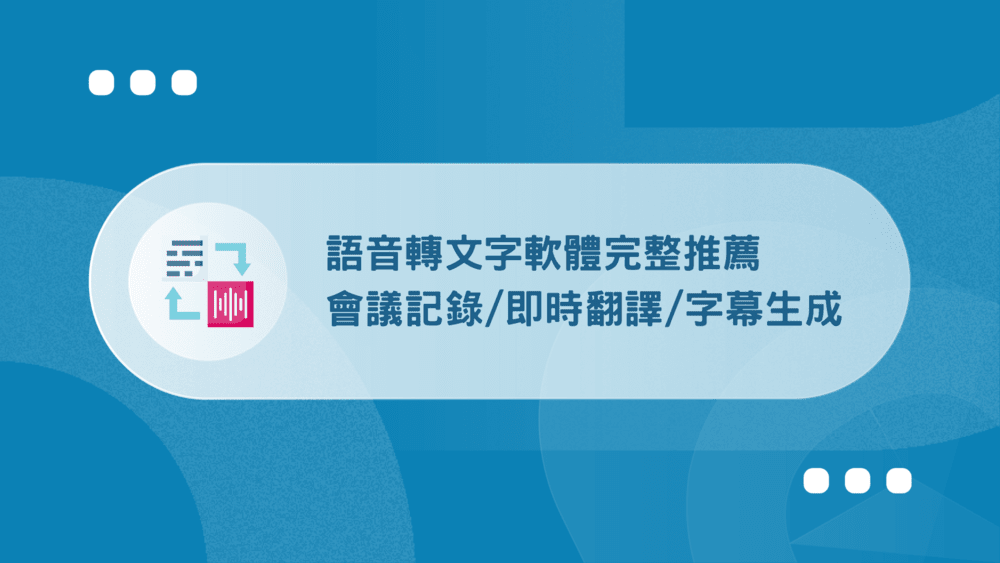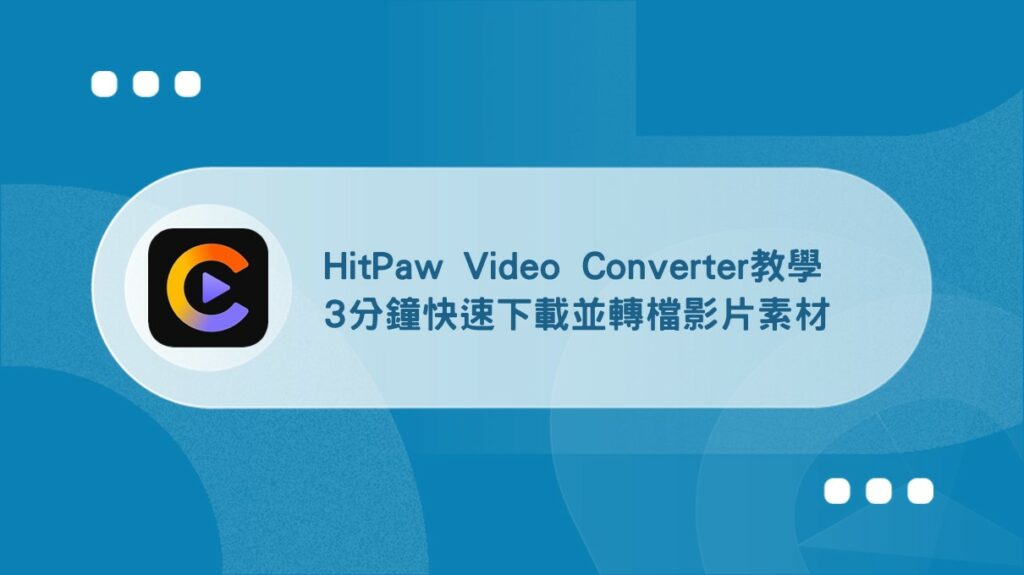HD Video Converter Factory Pro評價
轉檔速度超快的影像編輯工具
內容最後更新時間:2024-04-23
前言:轉檔速度超快的工具?
現在的攝影產品、技術越來越進步,我們在日常生活中脫離不了高品質的電影、吸睛的電子看板、精緻有趣的短影音。然而影片格式百百種,不同裝置支援的需求也都不一樣,真的讓人很頭疼。
尤其如果當你又是一個影像創作者時,可能會需要從網路上蒐集大量的影像素材,最後結合成一部影片。而在這之中,就非常需要仰賴「轉檔工具」了。
在大量的轉檔軟體中,我發現了 HD Video Converter Factory Pro,無論你是使用 Windows、MacOS 還是 Linux 系統,它都有支援,除了基本的影像處理、編輯、設計外,它還可以用來螢幕錄影。
當然,它最厲害的功能還是影片轉檔,如果你要我用一句話來形容它與其他轉檔工具的差異,那就是「轉檔的速度超快」,這也成為了我會想使用它的原因。
接下來,這篇文章我將與你詳細介紹 HD Video Converter Factory Pro,包含它的完整操作教學,也會透過自己的實際評測,告訴你這款工具的優缺點。
HD Video Converter Factory Pro是什麼?
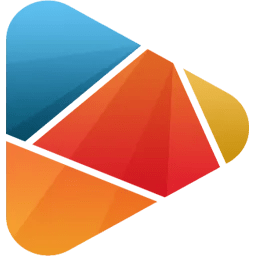
HD Video Converter Factory Pro 是 WonderFox 旗下的一個產品,這家公司是在美國俄亥俄州 2009 年成立的,他們著重於開發「影音軟體工具」,目前已經上線的產品共有 5 個,而 HD Video Converter Factory Pro 則是 WonderFox 最熱門的產品。
這款工具最大的賣點在於它的轉檔速度非常快,國外有一個科技產品開箱測試的部落客,他將一個片長 60 分鐘,解析度 1080P 的 MP4 檔,轉成 720P 的 AVI 檔只需要短短的 10 分鐘。
有在做影像處理的創作者一定了解,這樣的轉檔速度真的有夠快的,但是 HD Video Converter Factory Pro 這款影像處理軟體還有哪些特色呢?接下來的段落我將介紹這款工具的 4 大核心功能。
這款工具有哪些特色與功能?
#1 影片轉檔支援多元規格
HD Video Converter Factory Pro 是我目前看過支援檔案類型最多影像處理軟體,他能支援 500 多種檔案的格式,包含基本的 AVI、MP4、MOV,比較少見的 FLAC 音訊無損壓縮的格式,或是畫質音質都超高規格的 MTS 檔。
此外,HD Video Converter Factory Pro 也支援 8K 影片格式的轉換,如果有拍攝微電影、紀錄片,或是協助拍攝歌曲 MV 的影像創作者,很推薦試試看這款產品。
#2 能從多個平台下載影片
HD Video Converter Factory Pro 可以從 Facebook、Youtube、Twitter、Yahoo、SoundCloud、Vevo、Itemfix 等 1000 多個平台下載音樂和影片。
甚至能從 Youtube、Vimeo 等平台上,將一個頻道中所有影片完整無損的下載下來,這對於有在製作梗圖、GIF、影評的二次創作者,是一個非常棒的一個選擇。
#3 多元模式螢幕錄影功能
螢幕錄影雖然不是 HD Video Converter Factory Pro 的強項,不過它還是有自定義模式、全屏錄製模式、遊戲錄製模式、純音頻模式,多種螢幕錄影的方式供我們選擇。
另外還蠻方便的部分是,在螢幕錄影告一段落後,我們可以按快捷鍵 Ctrl+F1 來停止錄影,並且直接選擇 MP4、AVI、MOV、MKV 四種格式來做檔案的輸出,少一個轉檔的動作。
PS. 如果要螢幕錄影的話,我會推薦使用 Movavi Screen Recorder。
#4 高品質的 GIF 檔案製作
HD Video Converter Factory Pro 可以支援製作高品質的 GIF 檔案,且做出來的成品不會有過多的顆粒感;另外對於 GIF 的編輯、裁切也都沒問題,更能調整畫面的時間長短與檔案大小。
HD Video Converter Factory Pro使用教學
如何下載 Youtube 影片?
如果你希望下載 Youtube、Facebook、Twitter 等平台的影片,可以參考下方的教學,記得將示範中的連結替換成你要下載的影片連結即可。
step 1
首先,請到官方網站點選「Free Download」,將軟體下載起來,並安裝於電腦中。
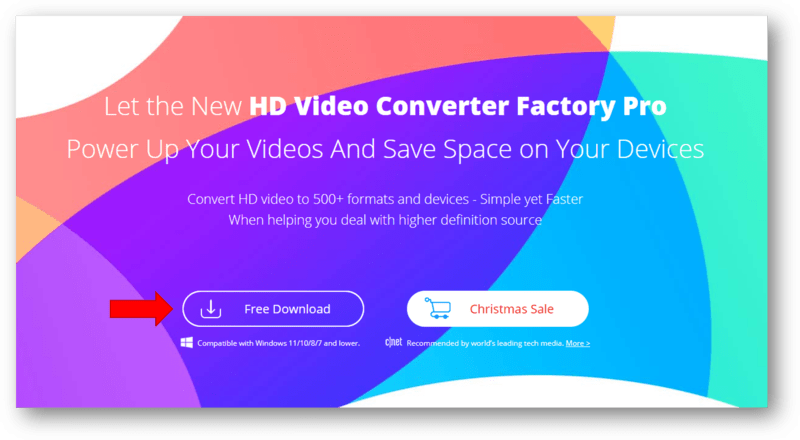
step 2
將工具安裝好後,如果你希望將 Youtube 的影片下載下來,可以選擇第二個「視頻下載」。
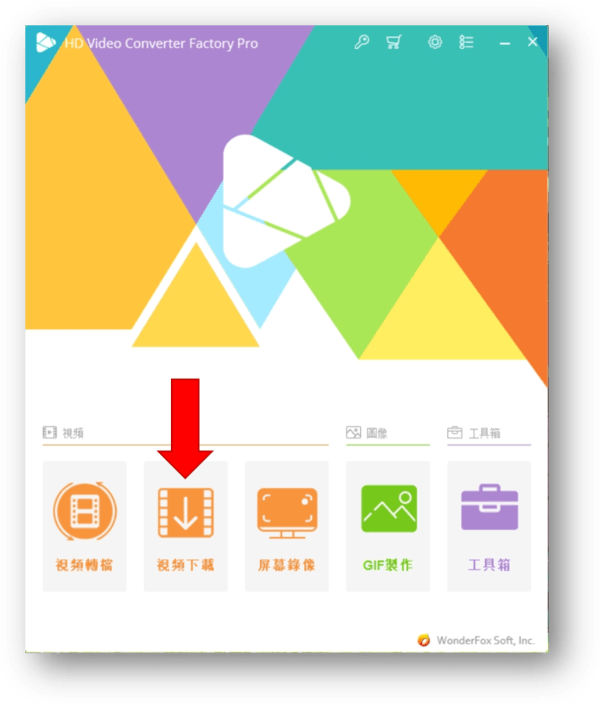
step 3
請點選最上方的「新的下載」。
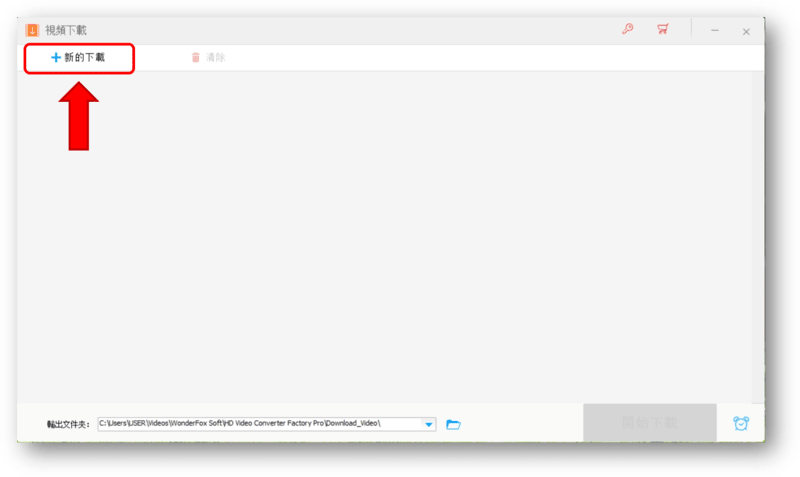
step 4
接著將你想要下載的影片連結複製起來,這裡以 Youtube 影片做為示範;如果你想下載「頻道」或「播放清單」中的所有影片,則需要將該頻道或播放清單的連結複製下來。
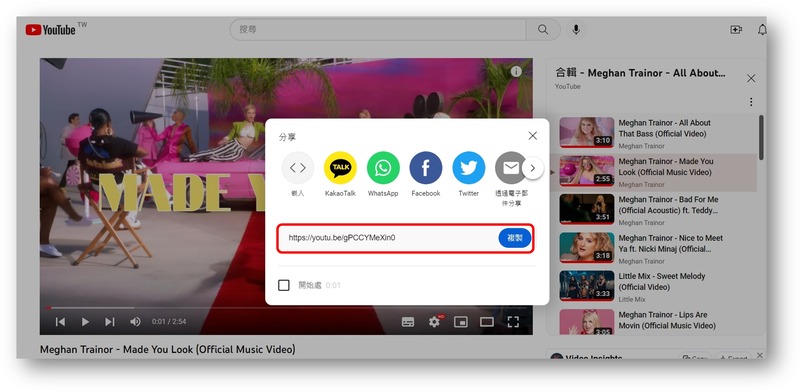
step 5
回到工具中,在欄位中貼上影片連結,接著:
- 點選分析
- 選擇輸出格式 ( 可以匯出影片或音樂 )
- 選擇是否要下載字幕
設定完後,按下「確定」即可。

step 6
按下「開始下載」按鈕,等待一段時間後,HD Video Converter Factory Pro 就成功把影片下載下來了。(同時,連字幕也都很成功地顯示在影片中了)
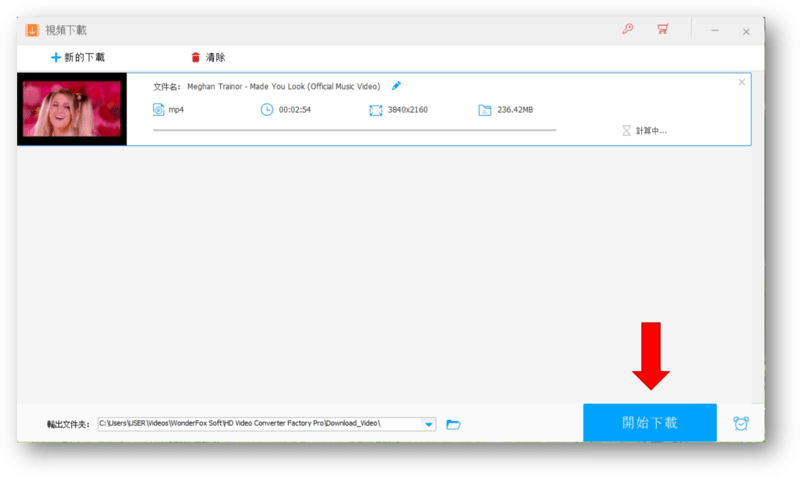
如何編輯與轉檔影片?
如果你想要將影片檔案轉換成不同的格式,或者是旋轉、調整畫面比例,同時又不希望畫質被壓縮到,那麼可以考慮使用 HD Video Converter Factory Pro。
這款工具的介面其實設計的滿直觀的,因此以下會稍微介紹該如何編輯、轉檔影片。至於該如何調整影片的細節,這部分就不多贅述了,你可以根據你的需求,並參考下方教學,自行嘗試看看囉。
PS:如果你只有轉檔的需求,可以跳過第 3 步驟。
step 1
不論你想「轉檔」,或者是「編輯影片」,都先點選第一個按鈕「視頻轉檔」。
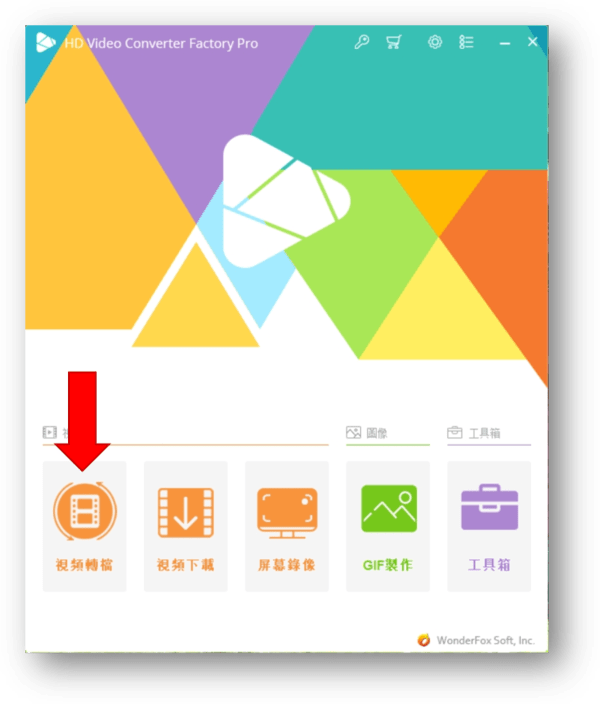
step 2
接著,請點選中間的 +,或者是上方工具列的「添加文件」,將你的檔案上傳至 HD Video Converter Factory Pro 中。
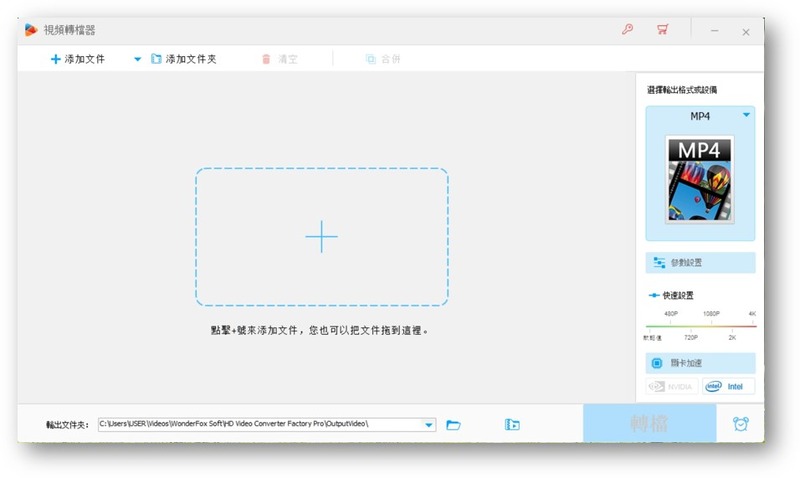
step 3
檔案上傳成功後,你可以透過這款工具:
- 編輯影片的時間長短
- 旋轉影片畫面,或調整比例大小
- 調整影片畫面的特效、亮度以及飽和度
- 新增品牌 Logo 於影片中
- 修改影片資訊
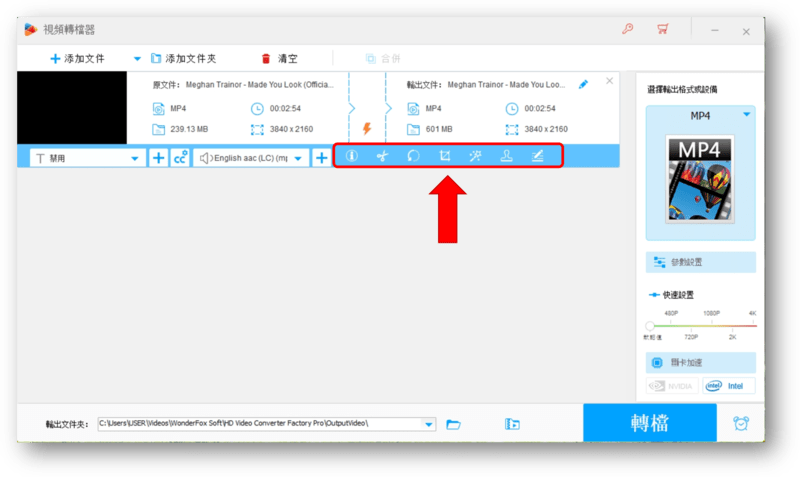
step 4
影片全部編輯好後,就點選右邊的匯出格式。
它會依據轉檔格式、裝置設備,提供多種匯出格式讓我們使用。
- 選擇格式:可以依照影片、4K/HD、自媒體、音頻,選擇你想要的格式。
- 選擇裝備:可以依照自身需求,選擇你想要在哪個裝置使用,比如 Apple、Sony 等。系統會自動選擇適合的預設格式,非常方便。
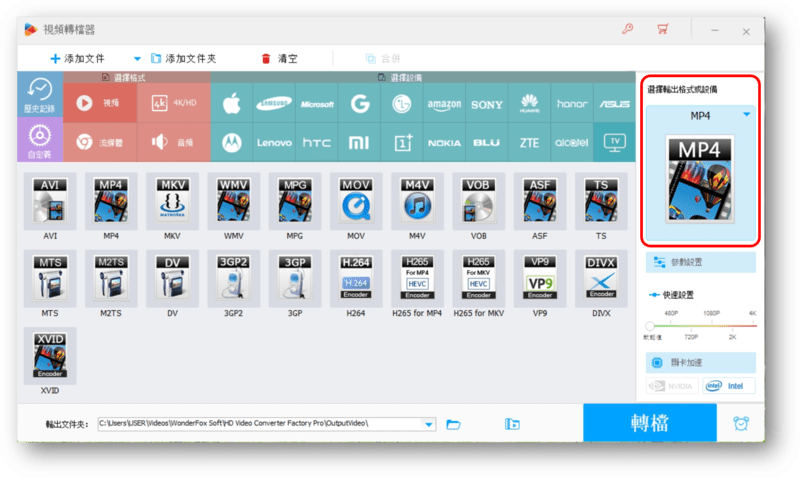
step 5
轉檔格式選擇好後,你也可以進階設定檔案參數,比如:幀率、長寬比、比特率等。
如果沒有特別的需求,其實可以維持預設即可。
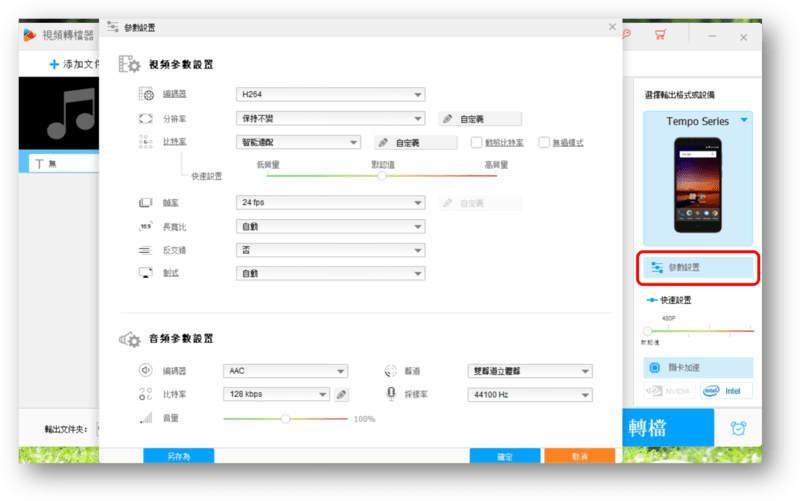
step 6
根據上述教學,確認影片的畫面編輯、格式以及參數都沒問題後,我們就可以按下「轉檔」按鈕,等待一下子,影片就成功匯出囉。
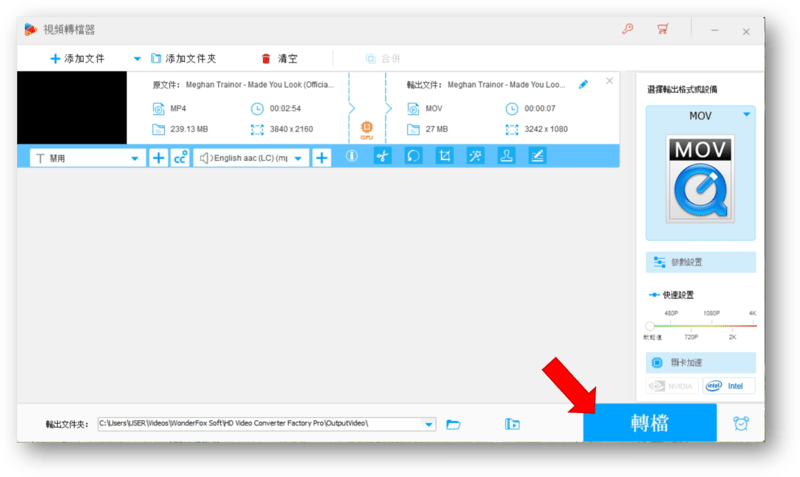
如何進行螢幕錄影?
如果你正在尋找螢幕錄影工具,希望可以從頭到尾把線上會議、活動等行程錄製下來,HD Video Converter Factory Pro 能夠幫你實現。
而且這款工具滿棒的是,你可以根據自身需求,選擇畫面錄影模式,比如局部錄影、全螢幕錄製,或者是遊戲畫面錄影。
step 1
首先,請點擊「屏幕錄像」。
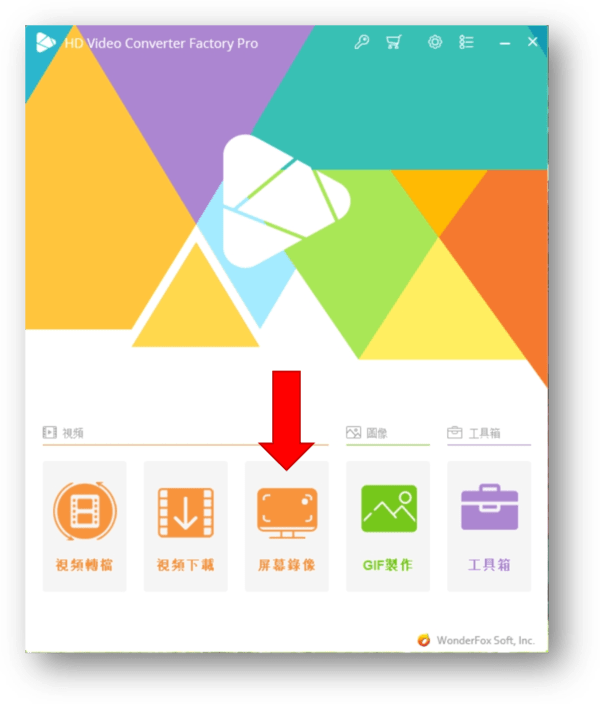
step 2
參考下方圖片,選擇你想要的螢幕錄影的錄製模式、格式,或是進一步設定檔案的參數。
設定好後,請點選「REC」,開始進行螢幕錄影。
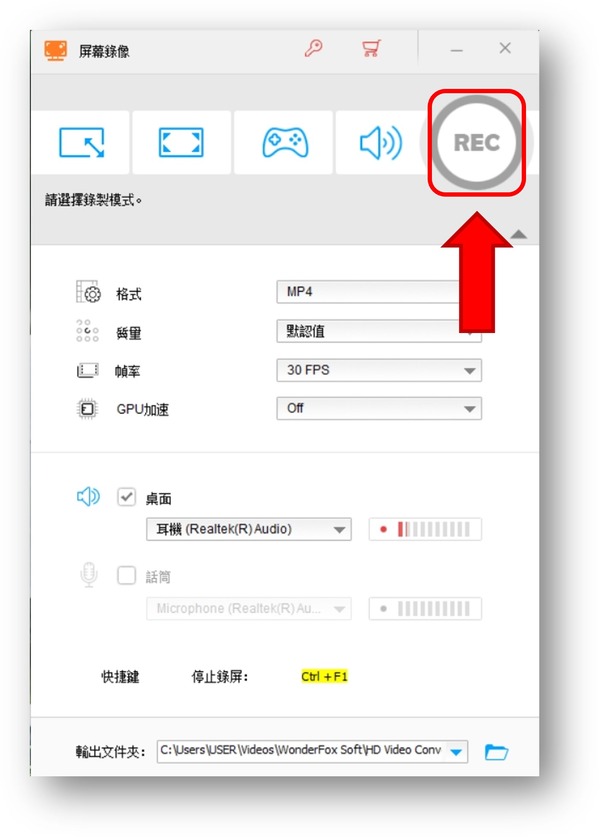
step 3
螢幕錄影的當中,在畫面最上方會出現小小的工具列,其中的資訊包括錄製的畫面大小、時間長度。
此時你可以開始操作螢幕、說話。若想要停止錄影,點選工具列最右邊的圖示,螢幕錄影即可完成。
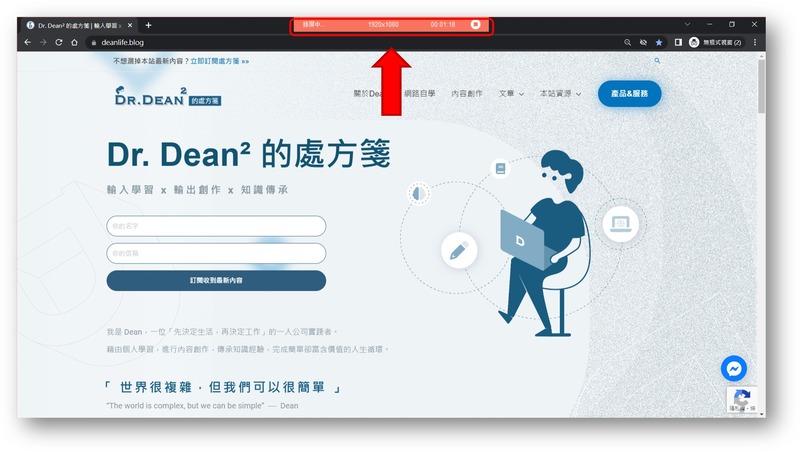
如何製作 GIF 檔案?
現代越來越多人經常使用 GIF 檔,不論是傳送訊息、網路行銷、教學演示等,GIF 動圖不但能增加與對方互動的趣味性,還能吸引大家的眼球、加深對你的印象。
如果你希望製作 GIF 檔,也可以利用 HD Video Converter Factory Pro,快速生成你的 GIF 檔。
step 1
點選「GIF 製作」,你可以選擇你想要用影片或是圖片來製作。
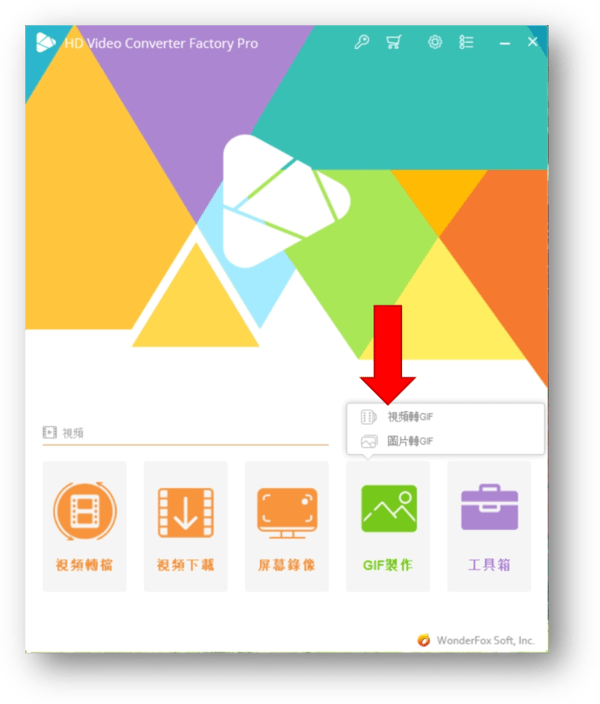
step 2
按下「新增視頻」,上傳你的影片 / 圖片檔後,設定你想要的分辨率、幀率以及輸出畫質。
確認無誤後,就可以點選「創建 GIF 動圖」按鈕,GIF 很迅速地就完成啦。
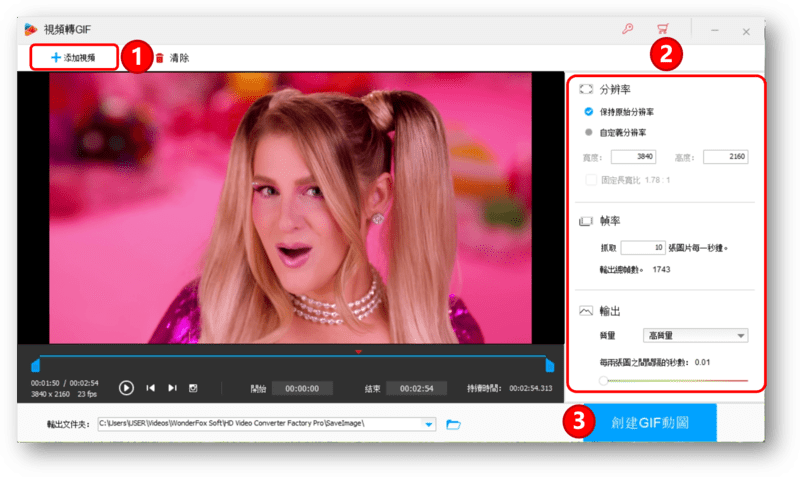
還有哪些特殊功能?
除了上述的功能以外,HD Video Converter Factory Pro 還有提供一個叫做「工具箱」的服務,裡面包含照片轉影片、分屏工具、鈴聲工具以及字幕導出器。
由於這些功能的操作都很簡單,就不詳細贅述,以下簡單介紹一下就好。
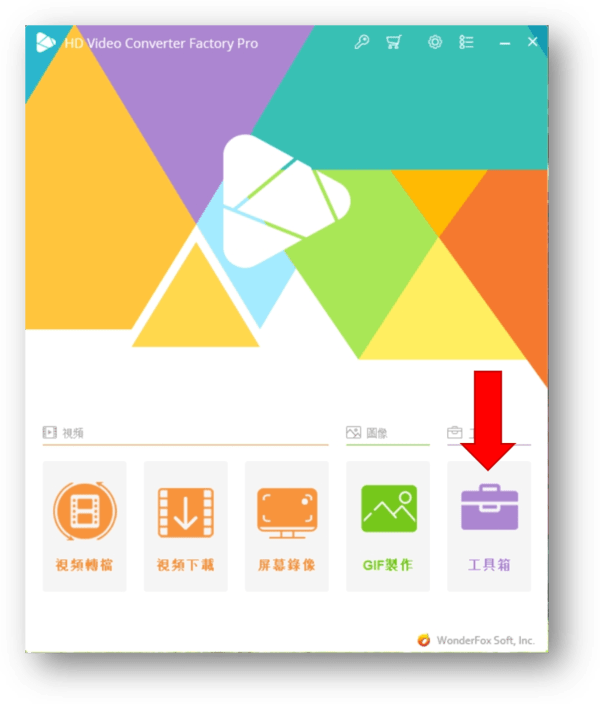
1. 圖片轉影片
如果你希望將許多照片合成在一起,並製作出影片,你可以透過「圖片轉影片」功能,將照片全部上傳到其中,接著設定期望的長寬度、畫質及每張圖片停留的時間,按下創建後影片就完成了。
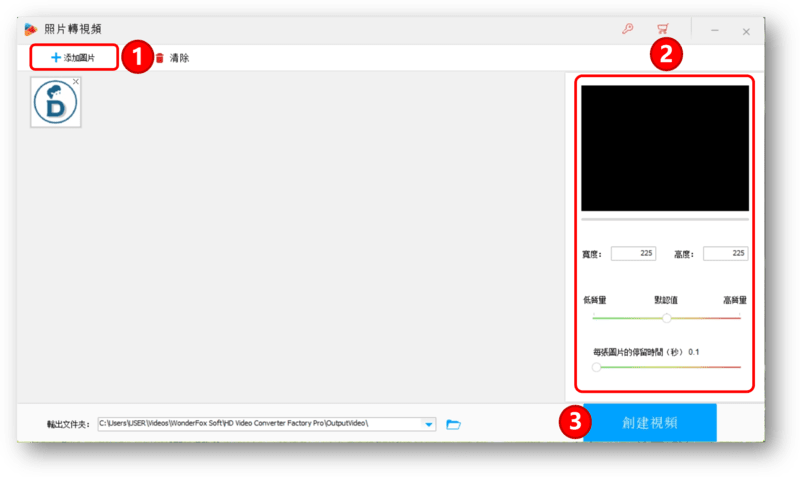
2. 分屏工具
HD Video Converter Factory Pro 提供「分屏工具」,意思是如果你有多部影片想要結合,那麼你可以上傳最多 3 部影片,利用這項工具提供的不同模板將它做結合。
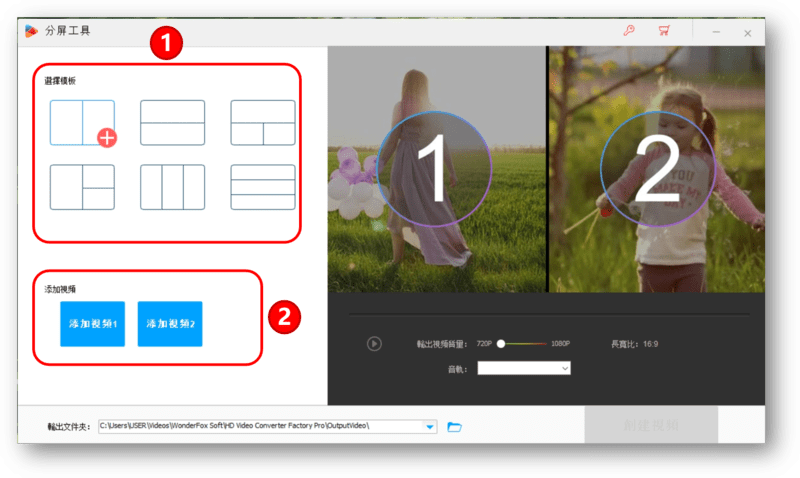
3. 鈴聲工具
如果你想要把某個音樂製作成鈴聲,這款工具也可以做到,還能選擇 Apple 或 Andriod 裝置。
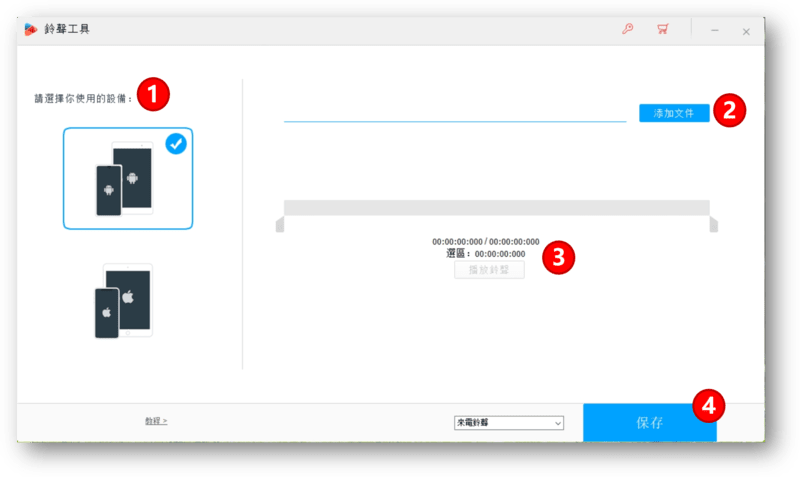
4. 字幕導出器
如果你想要匯出某個影片中的字幕,也可以透過這個軟體達成,直接選擇你想要的字幕格式,比如 SRT、SSA、TXT,然後按下導出字幕就完成了。
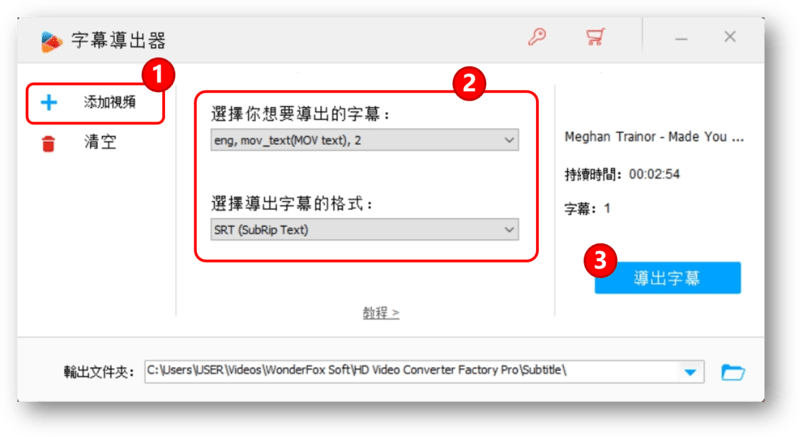
實際使用起來有哪些優缺點?
HD Video Converter Factory Pro優點有哪些?
- 獨家提升畫質技術:為了滿足用戶對於影片畫質的高度要求,它提供 SD to HD 提升畫質的技術,可以協助修正壞像素、重新疊加圖形等。你可以根據此步驟開啟這個功能:主介面 > 選項 > 將標清視頻轉為高清視頻。
- 檔案能夠無損壓縮:一般而言,我們都會選擇將檔案解壓縮,方便影片能夠快速地儲存或分享影片於網路中,但這樣會損壞畫質。而這款工具很棒的是,它的無損壓縮技術,除了能幫我們把檔案變小外,更不會降低影像品質。
- 下載多個網站影片:如果你想要將 Youtube、Twitter、Facebook 等平台中的影片下載起來,利用這款工具就能達成,更可以一次下載整個頻道或播放清單中的所有影片,非常方便。
- 多元影片輸出格式:提供 300 多種影片格式,我們可以將影片轉成 AVI、MP4、MOV 等格式,也能將像是 MOV 轉成 MP4 檔,並且適用於各種裝置,比如電視、筆電、手機等。除此之外,系統還會自動建議「設備的最佳格式為何」,幫助轉檔作業變得更流暢。
- 24 小時的電郵客服:WonderFox 這家公司很特別,就算我們使用他們家的產品免費方案,一樣也能享有 24 小時內處理問題的電郵服務,不管是詢問訂單狀況、技術支援、產品等問題,他們的客服除了國定假日和周末以外,盡量會在一天內將問題給解決。
- 一個月的退款保證:如果你購買後,因為某些因素想要退款,只要你符合退款條件,它還有提供 30 天的退款保證。
HD Video Converter Factory Pro缺點有哪些?
- 介面設計較陽春:與其他軟體相比,我覺得它的工具介面設計的比較陽春,雖然不影響它的功能,但如果你滿在意外觀設計,這部分可以再評估看看。
- 網站載入速度慢:如果你有嘗試過進入它的官網,會發現他們網站載入速度有點慢,這也導致在他們網站下載工具時,可能會需要等待一小段時間。
- 論壇討論度較低:這款工具不論是在國內或國外,論壇中的討論度還滿低的,所以若你想要查看更多人的使用評價,會比較難找到資料。雖然如此,我覺得工具是否適合你,還是要親自體驗過才知道,建議可以從免費版開始使用。
HD Video Converter Factory Pro費用方案
HD Video Converter Factory Pro 有提供「免費未註冊版本」,當你實際體驗一段時間後,如果喜歡,可以付費升級成「完整付費正式版」。
正式版本目前有以下 3 種方案 ( 以官方資訊為主 ):
- 個人年訂閱:US$29.95 / 一年 / 一台電腦
- 個人終身版:US$34.95 / 終身 / 一台電腦
- 家庭終身版:US$59.95 / 終身 / 三台電腦
免費未註冊版與完整版的主要差別如下表:
| 免費版 | 付費版 | |
|---|---|---|
| 影片高畫質轉檔 | 最高僅5分鐘 | 無限長度 |
| 螢幕錄影、錄音 | 只能下載5次 | 無限下載 |
| 平台中下載影片 | 只能下載5次 | 無限下載 |
| 製作成 GIF 圖檔 | 有浮水印 | 無浮水印 |
| 50 倍的加速轉檔 | X | O |
| 顯卡加速 ( 使用 NVIDIA NVENC 和 Intel QSV ) | X | O |
| 免費的技術支援 | X | O |
與其他轉檔工具有哪邊不一樣?
現在有許多很好用轉換影音檔案的軟體,不只是 HD Video Converter Factory Pro,還有 Movavi Video Converter、HitPaw Video Converter 都很不錯的產品,各自都有彼此無法取代的特點。
- Movavi Video Converter 這套軟體有網頁版的,我們可以不局限於一個裝置,直接開啟 Chrome 進入官方網站就能線上作業了。
- HitPaw Video Converter 輸出格式高達 1000 種,還可以從一萬多個網站、社群平台中下載影片,因此希望能在多個平台串流曝光的影音創作者,大多會選擇這套軟體來使用。
- HD Video Converter Factory Pro 是這 3 套軟體中最便宜的,它能夠支援轉換的格式、內建的功能也許不是到最多,但早已經滿足大部分影音創作者的需求,整體 CP 值算最高。
以下是我實際使用過這 3 套軟體後所做的比較,但還是建議大家可以到它們各家的官方網站,裡面會有更完整的產品介紹哦。
| HD Video Converter Factory Pro | Movavi Video Converter | HitPaw Video Converter | |
|---|---|---|---|
| 價格/一年 | US$29.95 | US$39.95 | US$39.95 |
| 繁中官網 | X | O | O |
| 下載影片 | O | X | O |
| 螢幕截圖 | O | X | X |
| 最高畫質 | 8K | 4K | 8K |
| 支援系統 | MacOS、Windows、Linux | MacOS、Windows | MacOS、Windows |
| 支援格式 | 500 多種 | 180 多種 | 1000 多種 |
| 支援下載 | 1000 多種 | X | 10000 多種 |
| 網頁版本 | X | O | X |
| 免費試用 | 永久 | 七日 | 永久 |
在使用上可能會遇到的問題?
如何購買並輸入金鑰?
至官網購買,輸入完個人與付款資訊後,系統會寄給你金鑰序號。接著開啟軟體,並點選右上角「註冊」的鑰匙小圖示,並貼上金鑰、按下註冊按鈕,即可使用完整版。
為什麼無法金鑰無法成功輸入?
如果你已付費並獲得 HD Video Converter Factory Pro,金鑰卻有問題,可以聯繫官方客服:[email protected]
如果不喜歡,可以退款嗎?
如果你符合 HD Video Converter Factory Pro 退款政策 內的條款,可以於 30 天內向客服提出。
結論:它可以應用在哪些情景?
看完上述 HD Video Converter Factory Pro 介紹後,你會發現它其實功能很多元。
若你還是不知道它可以應用在哪些情境中,我在這邊簡單羅列出這款軟體可以在哪些情境中使用:
- 螢幕錄影:線上會議、演講,方便事後回顧,資訊不遺漏,還能維持高畫質。
- 影片轉檔:避免影片無法在不同裝置與軟體中開啟、上傳,進而降低工作效率。
- 照片轉影片:將活動當天的照片,快速製作出一個影片,讓大家可以及時觀看。
當然,除了上述情境以外,HD Video Converter Factory Pro 還有好多功能可以應用在其他地方,所以不妨趁這個機會實際體驗「免費未註冊版」,說不定它能解決你困擾已久的問題。
網路創作工具相關文章
【手機版 表格資訊在下方】
綜合整理文
- 〔圖片壓縮工具推薦〕
- 〔圖片去背工具推薦〕
- 〔螢幕截圖工具推薦〕
- 〔免費/付費圖庫推薦〕
- 〔配色/色盤工具推薦〕
- 〔中文商用字體推薦〕
- 〔Mockup工具推薦〕
- 〔Logo產生器推薦〕
- 〔馬賽克工具推薦〕
單項教學文
- 設計工具:Canva 教學
- 設計工具:Adobe Express 教學
- 設計工具:Shutterstock Creative Flow+ 教學
- 設計工具:Fotor 教學
- 設計工具:DesignEvo 教學
- 去背工具:Remove.bg 教學
綜合整理文
單項教學文
綜合整理文
- 〔簡報模板網站推薦〕
- 〔文字雲生成器推薦〕
- 〔短網址工具推薦〕
- 〔多連結工具推薦〕
單項教學文
- 趨勢工具:Google Alerts 教學
- 銷售工具:SocialProof 教學
- 多連結工具:Linktree 教學
綜合整理文
- 〔心智圖軟體推薦〕
- 〔筆記工具推薦〕
- 〔協作工具推薦〕
單項教學文
- 筆記工具:Evernote 教學
- 專案工具:Trello 教學
- 心智圖工具:MindMeister 教學
- 心智圖工具:Xmind 教學
- 心智圖工具:GitMind 教學
- 心智圖工具:Coggle 教學
[end]